Versions Compared
Key
- This line was added.
- This line was removed.
- Formatting was changed.
 Image RemovedSteeds terugkerende journaalposten (bijv. afschrijvingen) kunnen automatisch periodiek verwerkt worden met dit programma. Het vastleggen van vaste journaalposten is vrijwel gelijk aan het vastleggen van boekingen in het programma Boeken. In Vaste journaalposten kan men per dagboekcode maximaal één blad vastleggen. Rubrieken als bladnummer en periodenummer zijn uiteraard niet aanwezig.
Image RemovedSteeds terugkerende journaalposten (bijv. afschrijvingen) kunnen automatisch periodiek verwerkt worden met dit programma. Het vastleggen van vaste journaalposten is vrijwel gelijk aan het vastleggen van boekingen in het programma Boeken. In Vaste journaalposten kan men per dagboekcode maximaal één blad vastleggen. Rubrieken als bladnummer en periodenummer zijn uiteraard niet aanwezig.
Nadat een regel is ingegeven in het programma Vaste journaalposten, wordt deze alleen maar weggeschreven naar het vaste-journaalpostenbestand. Er vindt dus (nog) geen definitieve verwerking plaats naar het mutatiebestand. Die verwerking kan (periodiek) plaatsvinden met behulp van het onderdeel de knop Verwerken.
Boeken vaste journaalposten
| Expand | ||
|---|---|---|
| ||
Het vastleggen van vaste journaalposten is vrijwel gelijk aan het vastleggen van boekingen in het programma Taken | Boeken. |
kun je de functies en de werking van het programma verder nalezen. De volgende velden behoeven nog een nadere toelichting met betrekking tot de Vaste journaalposten: Factuurnr.Het factuurnummer kan dat wordt ingetoetst in Vaste journaalposten, kan worden gehanteerd bij de verwerking van de vaste journaalposten. Het is echter ook mogelijk om door het programma een afwijkend factuurnummer te laten genereren bij het verwerken van de vaste journaalposten. Tijdens het boeken kan men gebruik maken van sneltoetsen: |
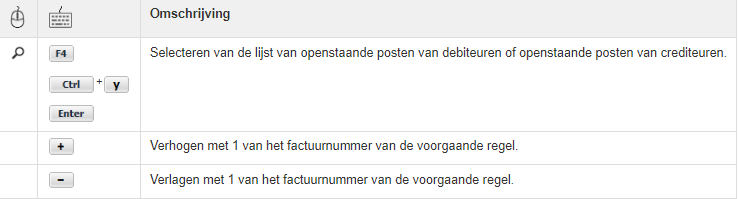 Image Added Image AddedBoekstuknr.Het boekstuknummer kan dat wordt ingetoetst in Vaste journaalposten, kan worden gehanteerd bij de verwerking van de vaste journaalposten. Het is echter ook mogelijk om door het programma een afwijkend boekstuknummer te laten genereren bij het verwerken van de vaste journaalposten. Tijdens het boeken kan men gebruik maken van sneltoetsen: |
 Image Added Image AddedDatumTijdens het boeken kan men gebruik maken van sneltoetsen: |
| title | Opvragen Kalender. |
|---|
Met behulp van de kalender kan een andere datum worden geselecteerd.
| Naar het vorige jaar. | |
| Naar de vorige maand. | |
| Naar de datum van vandaag | |
| Naar de volgende maand. | |
| Naar het volgende jaar. | |
| OK Door te kiezen voor OK kan men de geselecteerde datum overnemen. Ook door middel van dubbelklik op de juiste dag, wordt de datum overgenomen. | |
| Annuleren Klik op Annuleren om de Kalender te sluiten. Er wordt geen datum overgenomen. | |
| Sluiten Klik op Sluiten om de Kalender te sluiten. Er wordt geen datum overgenomen. |
De datum hoeft niet binnen de periode te liggen die is geselecteerd voor dit dagboekblad. Indien u handmatig een datum ingeeft, dient u geen scheidingstekens te gebruiken. Nadat de datum is bevestigd, worden de scheidingstekens automatisch geplaatst. |
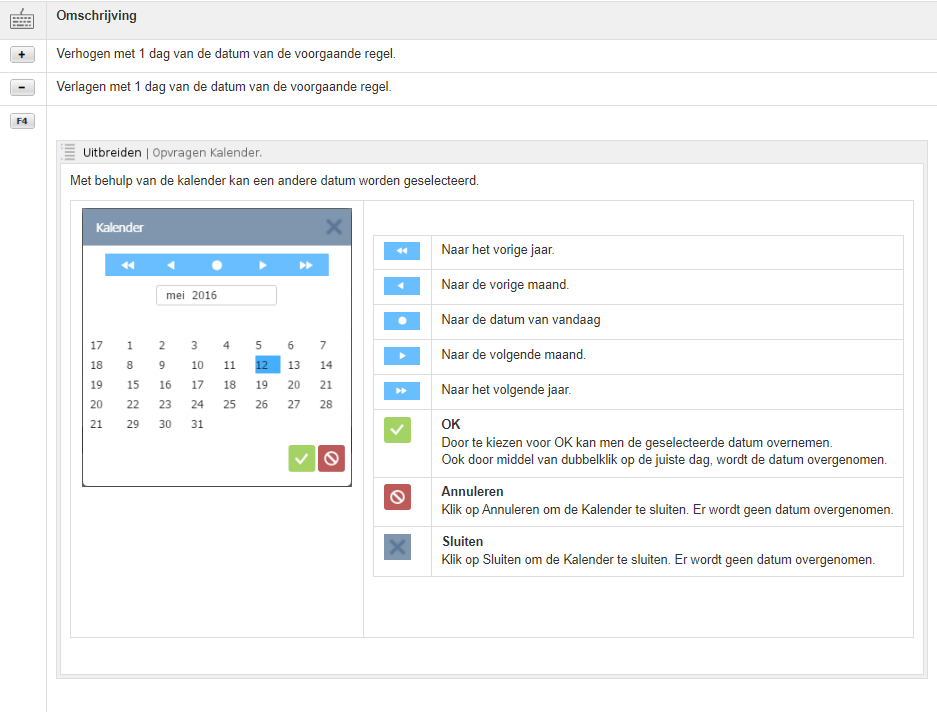 Image Added Image AddedHet periodenummer dat in de kop van het scherm staat, bepaalt voor het hele dagboekblad de periode, ongeacht de datum die in de boekingsregel wordt gebruikt. Het is dus niet strikt noodzakelijk dat de datum van de boekingsregel ook daadwerkelijk tot de daar ingetoetste periode behoort. VervaldatumHier kan direct een datum worden ingegeven. |
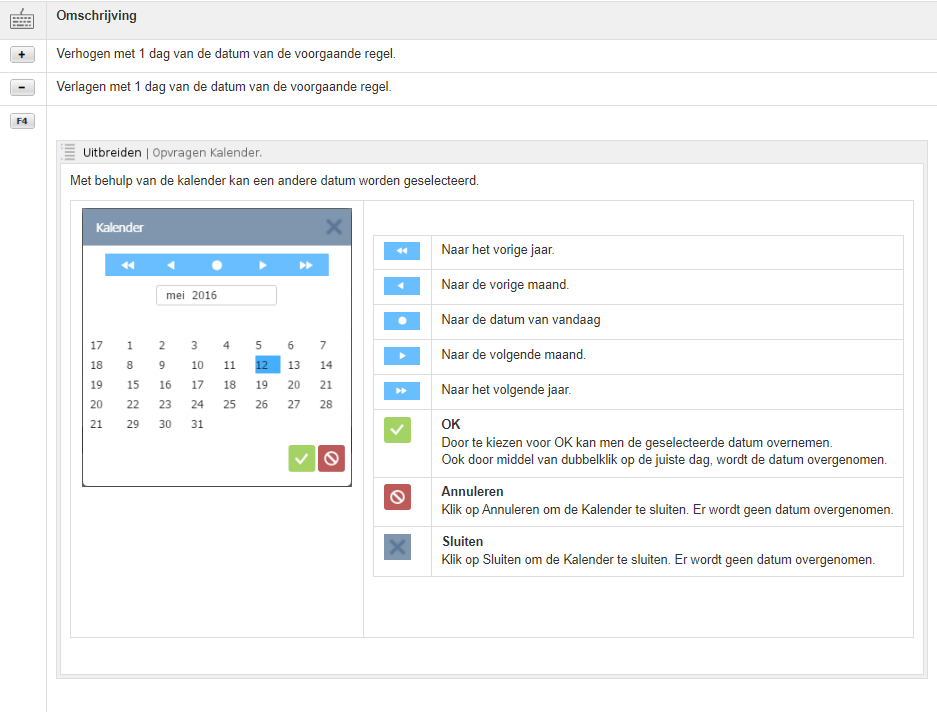 Image Added Image Added |
| title | Opvragen Kalender. |
|---|
Met behulp van de kalender kan een andere datum worden geselecteerd.
| Naar het vorige jaar. | |
| Naar de vorige maand. | |
| Naar de datum van vandaag | |
| Naar de volgende maand. | |
| Naar het volgende jaar. | |
| OK Door te kiezen voor OK kan men de geselecteerde datum overnemen. Ook door middel van dubbelklik op de juiste dag, wordt de datum overgenomen. | |
| Annuleren Klik op Annuleren om de Kalender te sluiten. Er wordt geen datum overgenomen. | |
| Sluiten Klik op Sluiten om de Kalender te sluiten. Er wordt geen datum overgenomen. |
 Image Removed
Image RemovedPer dagboek kunnen de mutaties periodiek worden verwerkt.
Door te kiezen voor Verwerken wordt het onderdeel Verwerken vaste journaalposten geactiveerd.
Verwerken vaste journaalposten
Verwerken
|
Verwerken vaste journaalposten
| Expand | ||
|---|---|---|
| ||
Er kan worden gekozen voor: |
- Huidig dagboek
De omschrijving van het actieve dagboek wordt automatisch getoond.
- Alle dagboeken
OptiesFactuurnr. (1e)Hier kan het factuurnummer worden ingetoetst dat wordt gebruikt voor de eerste boekingsregel. Als hier een 0 (nul) wordt ingevuld, worden de factuurnummers gehanteerd zoals die zijn ingegeven in het oorspronkelijke dagboekblad. Ophoging (Factuurnr.)Indien elke boekingsregel hetzelfde factuurnummer dient te bevatten dan |
toets je bij Factuurnr. een getal in en |
toets je hier 0 (nul) in. Indien echter iedere boekingsregel een uniek factuurnummer moet krijgen, |
toets je hier een ophoging in, bijvoorbeeld 1 of 5. Iedere volgende boekingsregel wordt opgehoogd met het getal dat hier wordt ingevuld. Indien bij 1e Factuurnr. voor 0 is gekozen, dan is dit veld niet van toepassing. Dan |
worden de factuurnummers gehanteerd zoals die zijn ingegeven in het oorspronkelijke dagboekblad. Boekstuknr. (1e)Hier kan het boekstuknummer worden ingetoetst dat wordt gebruikt voor de eerste boekingsregel. Als hier een 0 (nul) wordt ingevuld, worden de |
boekstuknummers gehanteerd zoals die zijn ingegeven in het oorspronkelijke dagboekblad. Ophoging (Boekstuknr.)Indien elke boekingsregel hetzelfde boekstuknummer dient te bevatten dan |
toets je bij Boekstuknr. een getal in en |
toets je hier 0 (nul) in. Indien echter iedere boekingsregel een uniek boekstuknummer moet krijgen, |
toets je hier een ophoging in, bijvoorbeeld 1 of 5. Iedere volgende boekingsregel wordt opgehoogd met het getal dat hier wordt ingevuld. Indien bij 1e Boekstuknr. voor 0 is gekozen, dan is dit veld niet van toepassing. Dan |
worden de boekstuknummers gehanteerd zoals die zijn ingegeven in het oorspronkelijke dagboekblad.
DatumDefault staat hier de boekingsdatum vermeld die is ingegeven bij het opstarten van het MINOX-programma. Het is mogelijk om een andere datum in te geven. De hier ingetoetste datum wordt gebruikt voor alle boekingen die in het dagboekblad aanwezig zijn. PeriodeDefault staat hier de huidige boekingsperiode vermeld (die hoort bij de boekingsdatum die is ingegeven bij het opstarten van het MINOX-programma). Het is mogelijk om een andere periode in te geven. Vaste omschrijvingDe omschrijving die hier wordt ingetoetst, zal alleen gelden voor de journaalposten die nu verwerkt worden. Toetst u hier niets in, dan zal de oorspronkelijke omschrijving worden gehanteerd die is vastgelegd bij het intoetsen van de vaste journaalposten. |
Knoppen
Klik op Annuleren om het onderdeel Verwerken vaste journaalposten af te sluiten.
Er wordt geen enkel dagboekblad verwerkt.
| Expand |
|---|
OK
Door te kiezen voor OK, worden de vaste journaalposten verwerkt.
Je keert terug naar de tab Boekingsregels van Vaste journaalposten.
De verwerkte dagboekbladen kunnen worden bekeken, gewijzigd of verwijderd middels het onderdeel Taken | Boeken.
| ||
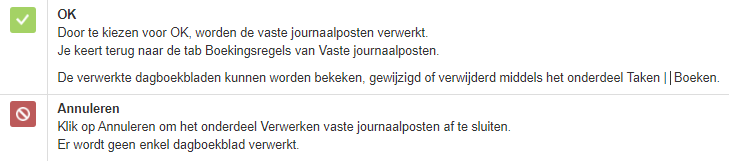 Image Added Image Added |




